Uzlabojiet sava Mac veiktspēju, noņemot pieteikšanās vienumus
Startēšanas vienumi, kas pazīstami arī kā pieteikšanās vienumi, ir lietojumprogrammas, utilītas un palīgi, kas darbojas automātiski Mac datora startēšanas vai pieteikšanās procesa laikā. Daudzos gadījumos pieteikumu instalētāji pievieno pieteikšanās vienumus, kas var būt nepieciešami lietotnei. Citos gadījumos instalētāji pievieno pieteikšanās vienumus, jo pieņem, ka vēlaties palaist viņu lietotni ikreiz, kad startējat savu Mac datoru. Varat arī iestatīt, lai mapes un dokumenti tiktu automātiski atvērti, kad piesakāties savā Mac datorā.
Visi vienumi pieteikšanās vienumi sistēmas preferencēs ir iestatīti uz automātisku atvēršanu. Ja jūs tos neizmantojat, pieteikšanās vienumi aizņem resursus, ēdot CPU cikli, rezervējot atmiņu to lietošanai vai palaižot fona procesus, kurus, iespējams, neizmantojat.
Šī raksta informācija attiecas uz šādām operētājsistēmām: macOS Catalina (10.15) līdz OS X Lion (10.7).
Jūsu pieteikšanās vienumu skatīšana
Lai redzētu, kuri vienumi tiek automātiski palaisti jūsu Mac datorā startēšanas vai pieteikšanās laikā, skatiet sava lietotāja konta iestatījumus.
-
Palaidiet Sistēmas preferences, noklikšķinot uz Sistēmas preferences ikonu sadaļā Doksvai izvēloties Sistēmas preferences no Apple izvēlnes.
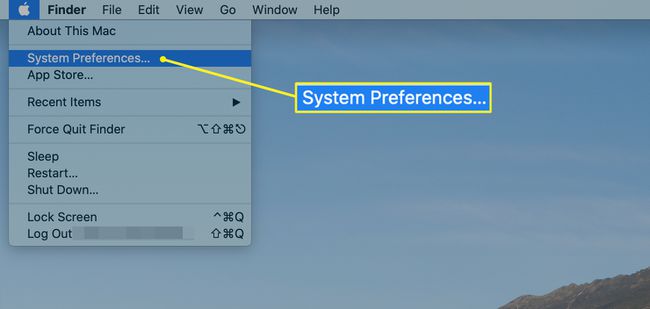
-
Logā Sistēmas preferences noklikšķiniet uz Lietotāji un grupas ikonu.
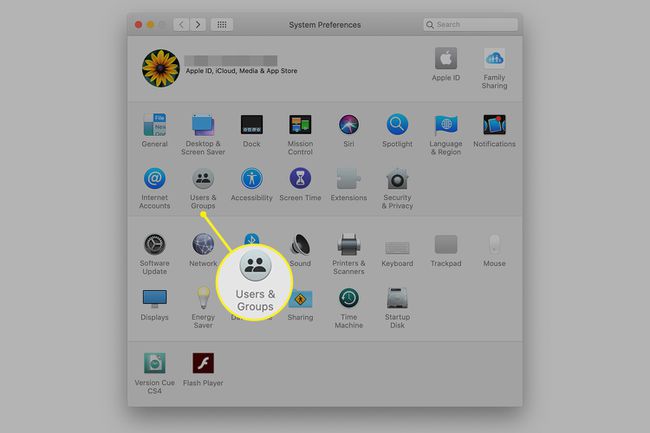
-
Lietotāju un grupu preferenču rūtī atlasiet savu kontu lietotāju kontos, kas norādīti kreisajā panelī.
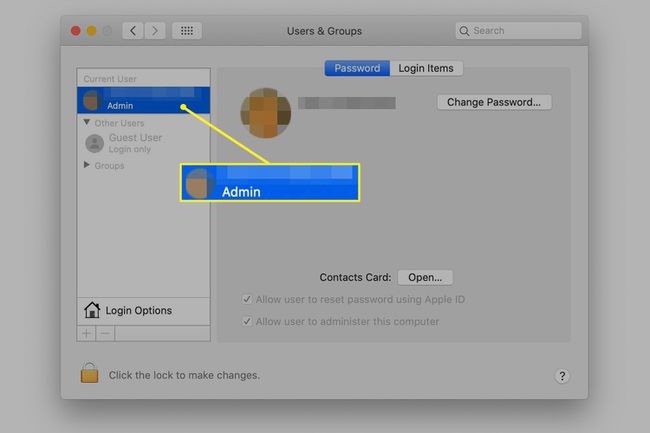
-
Noklikšķiniet uz Pieteikšanās vienumi cilni, lai skatītu lietojumprogrammas vai citus vienumus, kas pašlaik ir iestatīti startēšanai, kad piesakāties.
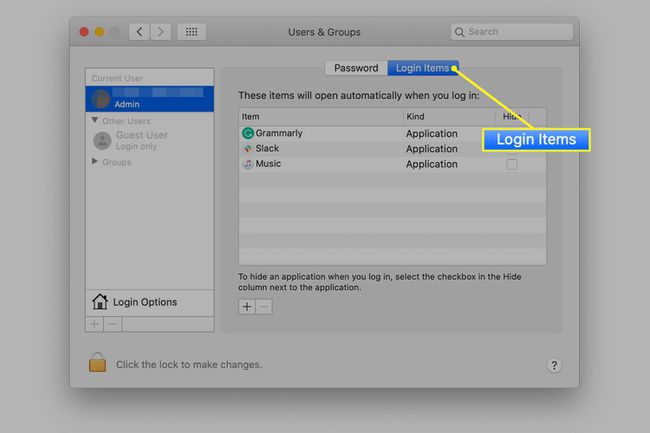
Daži ieraksti var būt lietojumprogrammām, kuras vairs neizmantojat vai kuras nevēlaties palaist. Tos ir viegli identificēt. Citu ierakstu nozīme var nebūt tik acīmredzama, tāpēc jums jābūt piesardzīgam, tos noņemot.
Kurus vienumus noņemt?
Vienkāršākie pieteikšanās vienumi, ko izvēlēties likvidēšanai, ir tie, kas pieder lietojumprogrammām, kuras jums vairs nav vajadzīgas. Varat noņemt tos vai visus ar tiem saistītos palīgus. Ja pamanāt ierakstu par printeri vai citu perifērijas jūs vairs neizmantojat, varat justies ērti, to noņemot. Piemēram, jūs, iespējams, iepriekš izmantojāt Microsoft Mouse, bet kopš tā laika esat mainījis uz Apple Burvju pele. Šādā gadījumā jums nav nepieciešama lietojumprogramma MicrosoftMouseHelper, kas tika instalēta, kad pirmo reizi pievienojāt savu Microsoft Mouse.
Vienuma noņemšana no pieteikšanās vienumu saraksta lietojumprogramma netiek noņemta no jūsu Mac datora; tas tikai neļauj lietojumprogrammai automātiski palaist, kad piesakāties. Tādējādi ir viegli atjaunot pieteikšanās vienumu, ja atklājat, ka tas ir nepieciešams.
Pirms pieteikšanās vienuma noņemšanas
Labāk būt drošam nekā nožēlot. Programmas, mapes vai dokumenta nosaukumu atpazīsit bez problēmām, taču dažus palīgfailus ir grūtāk identificēt. Jūs varat noņemt kaut ko, kas vēlāk sapratīs, ka jums tas ir nepieciešams. Pirms pieteikšanās vienuma noņemšanas pierakstiet tā nosaukumu un atrašanās vietu savā Mac datorā. Piemēram:
Pierakstiet lietotnes vai vienuma nosaukumu.
Ar peles labo pogu noklikšķiniet uz lietotnes vai vienuma pieteikšanās vienumu sarakstā.
Izvēlieties Rādīt programmā Finder no uznirstošās izvēlnes.
Pierakstiet, kur atrodas prece atrodas Finder.
Kā noņemt vienumu no cilnes Pieteikšanās vienumi
Lai noņemtu vienumu no Sistēmas preferenču cilnes Pieteikšanās vienumi:
-
Noklikšķiniet uz slēdzene loga Pieteikšanās vienumi apakšējā kreisajā stūrī, lai atbloķētu ekrānu izmaiņām. Ievadiet savu administratora paroli, kad tas tiek prasīts.
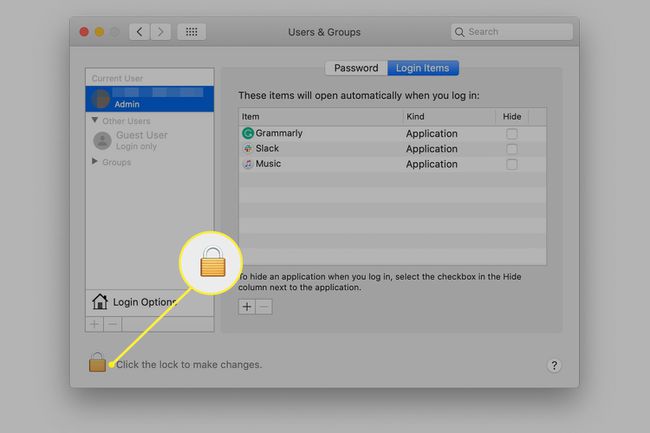
-
Atlasiet vienumu, noklikšķinot uz tā nosaukuma Pieteikšanās vienumi rūts.
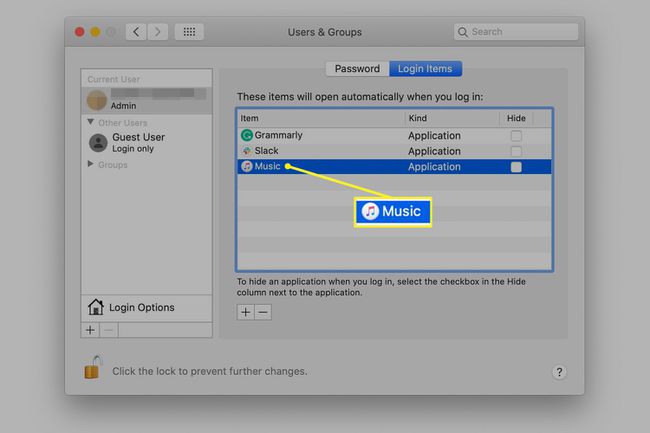
-
Noklikšķiniet uz mīnusa zīme ( - ), lai noņemtu vienumu.
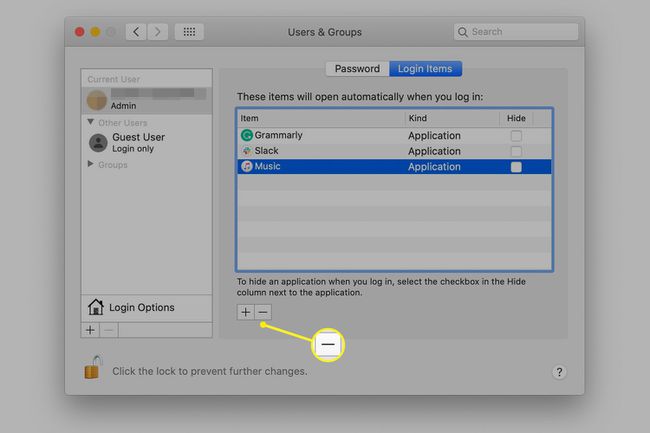
Pieteikšanās vienuma atjaunošana
Vairumā gadījumu varat izmantot vienkāršu pieeju atjaunot startēšanas vienumu cilnē Pieteikšanās vienumi. (Jūs atcerējāties iepriekš pierakstīt tā nosaukumu un atrašanās vietu, vai ne?)
Iekš Pieteikšanās vienumi cilnē noklikšķiniet uz plus zīme (+), ievadiet savus administratora akreditācijas datus un pārejiet uz vienumu. Klikšķis Pievienot lai to atkal ievietotu pieteikšanās vienumu sarakstā.
Tieši tā. Tagad, kad zināt, kā atjaunot jebkuru pieteikšanās vienumu, varat droši apgriezt savu pieteikšanās vienumu sarakstu, lai izveidotu labāku veiktspēju Mac.
